提到CentOS,许多技术人员的第一印象是稳定、可靠、安全的服务器操作系统,它以其强大的命令行界面(CLI)和最小化安装而闻名,是承载网站、数据库和各类企业级应用的首选平台,这并不意味着CentOS只能“素面朝天”地存在于服务器的机柜中,CentOS完全可以拥有一个功能完备、美观易用的图形化桌面环境,使其能够胜任开发、测试甚至日常办公等多种场景。
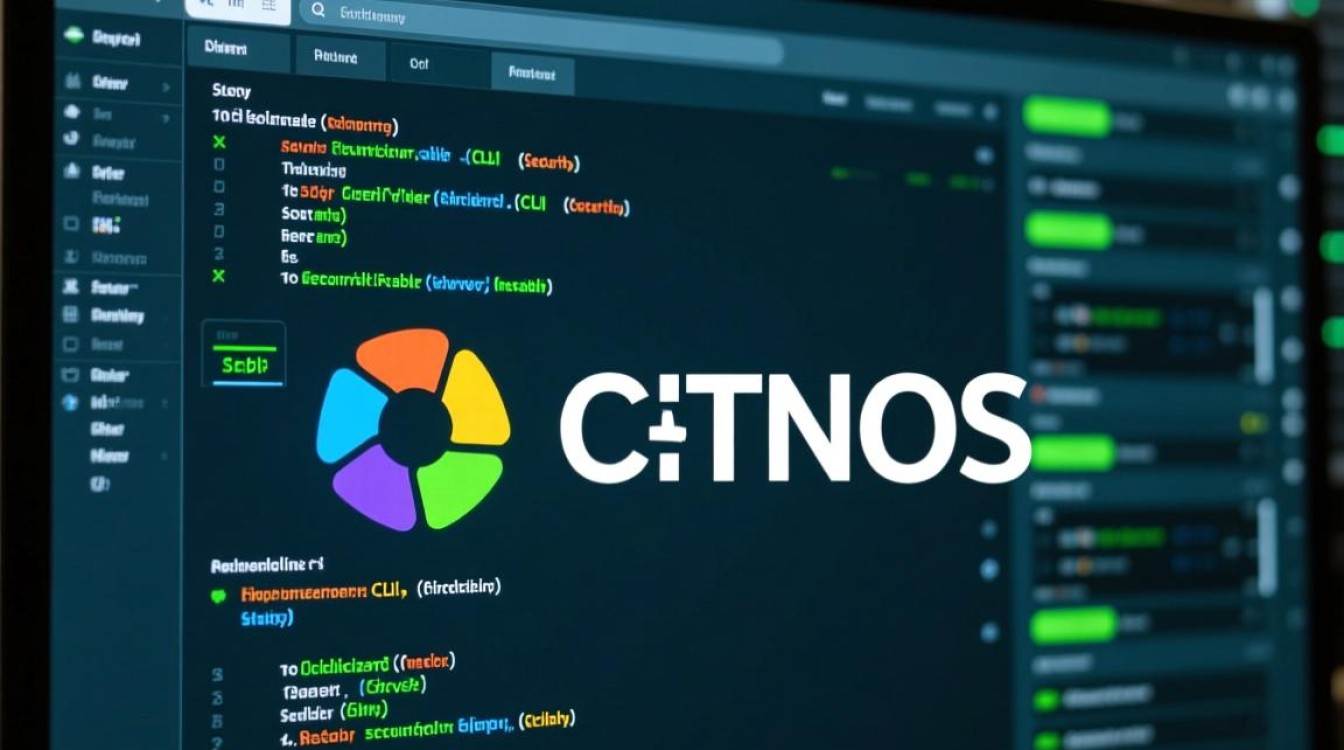
为何要在CentOS上安装桌面?
虽然服务器运维多数依赖命令行,但在某些情况下,图形界面能显著提升工作效率,开发者可能需要使用带有图形界面的集成开发环境(IDE),如Eclipse或PyCharm;系统管理员可能需要使用图形化的网络分析工具或虚拟机管理器(如Virt-Manager);对于初学者而言,桌面环境提供了一个更友好的入门途径,可以降低学习Linux的门槛,一些老旧的硬件设备,安装一个轻量级的桌面环境后,也能焕发新生,作为家庭媒体中心或简单的上网设备使用。
主要桌面环境及其安装
CentOS的软件源中包含了多种主流的桌面环境,用户可以根据自己的硬件配置和使用偏好进行选择,安装过程通常通过yum(CentOS 7)或dnf(CentOS 8/Stream)包管理器完成。
GNOME桌面
GNOME是CentOS默认提供的功能最丰富、最现代化的桌面环境,它拥有华丽的视觉效果、流畅的动画和完整的软件生态,对于追求现代体验的用户来说是个不错的选择。
安装命令(以CentOS 7为例):
sudo yum groupinstall "GNOME Desktop" "Graphical Administration Tools" -y
安装完成后,需要将系统的默认启动目标设置为图形化界面:
sudo systemctl set-default graphical.target
重启系统即可进入GNOME桌面:
reboot
KDE Plasma桌面
KDE Plasma以其高度的可定制性和强大的功能集而著称,它提供了丰富的桌面小部件、灵活的窗口管理方式以及一套精心设计的应用程序(如KDE Connect、Dolphin文件管理器等),深受许多“高级用户”的喜爱。
安装命令:

sudo yum groupinstall "KDE Plasma Workspaces" -y
同样,安装后需要设置默认启动目标并重启系统,步骤与安装GNOME相同。
Xfce桌面
如果您的计算机硬件配置较为陈旧,或者您追求极致的简洁与速度,Xfce是一个理想的选择,它是一个轻量级的桌面环境,资源占用极低,但依然提供了所有必要的桌面组件,运行稳定而快速。
安装命令:
sudo yum groupinstall "Xfce" -y
安装完毕并设置图形化启动目标后,重启时在登录界面可以选择Xfce会话。
桌面环境对比
为了更直观地选择,下表对这三种主流桌面环境进行了简要对比:
| 桌面环境 | 资源消耗 | 特点 | 适用人群 |
|---|---|---|---|
| GNOME | 较高 | 现代化、美观、功能完整、操作逻辑独特 | 追求现代体验、开发者、初学者 |
| KDE Plasma | 中等 | 高度可定制、功能强大、应用生态丰富 | 喜欢折腾、追求效率与个性化的高级用户 |
| Xfce | 较低 | 轻量、快速、稳定、简洁 | 硬件配置较低、追求性能和简洁的用户 |
CentOS桌面环境的优缺点
在CentOS上使用桌面环境,既有其独特的优势,也存在一些需要权衡的方面。
优点:
- 系统稳定性高: 继承了CentOS服务器版的稳定性基因,桌面运行非常可靠,不易崩溃。
- 安全性强: 拥有企业级的安全更新和策略,为桌面环境提供了坚实的安全保障。
- 开发环境一致: 对于开发者而言,开发环境与最终部署的服务器环境高度一致,能有效减少因环境差异导致的问题。
缺点:

- 软件生态相对滞后: 相较于Ubuntu等以桌面应用为主的发行版,CentOS软件源中的应用软件版本可能不是最新的。
- 硬件支持可能不完善: 对一些最新的硬件(如无线网卡、显卡)的支持可能需要用户手动配置,不如消费级发行版开箱即用。
- 资源占用: 任何桌面环境都会消耗额外的CPU和内存资源,这对于需要将所有资源用于服务的生产服务器来说是不可接受的。
CentOS完全有能力提供一个强大而可靠的桌面体验,它并非传统意义上的桌面操作系统,但对于特定用户群体,如系统开发者、网络工程师以及Linux爱好者来说,一个基于CentOS的桌面环境不仅能满足工作需求,还能提供无与伦比的稳定性和安全性,选择合适的桌面环境,就能让这台“服务器老兵”在桌面上焕发新的活力。
相关问答FAQs
Q1: CentOS桌面版适合作为日常办公或娱乐的主力系统吗?
A1: 理论上可以,但它并非最佳选择,CentOS桌面版在稳定性和安全性上表现出色,非常适合开发和服务器管理工作,它的软件更新周期较长,娱乐相关的多媒体解码器和商业软件支持不如Ubuntu或Windows等系统丰富,对于非技术背景的用户,可能会在驱动安装、软件配置等方面遇到困难,它更适合作为技术人员的第二工作站或特定用途的电脑。
Q2: 如果我安装了桌面环境后又想回到纯命令行模式,该如何操作?
A2: 卸载桌面环境并恢复命令行模式是完全可行的,你需要将系统的默认启动目标修改回多用户模式(即命令行模式):
sudo systemctl set-default multi-user.target
你可以使用yum groupremove命令来移除之前安装的桌面软件包组,要移除GNOME桌面,可以执行:
sudo yum groupremove "GNOME Desktop" "Graphical Administration Tools" -y
完成以上操作后,重启系统,便会直接进入命令行登录界面。
【版权声明】:本站所有内容均来自网络,若无意侵犯到您的权利,请及时与我们联系将尽快删除相关内容!


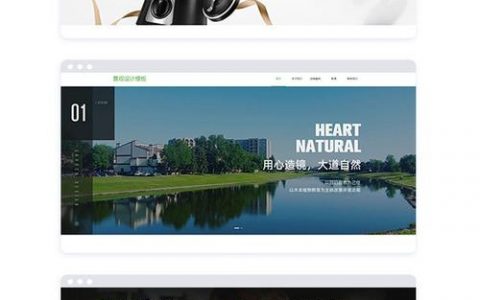
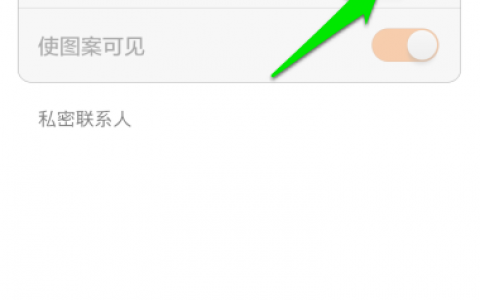


发表回复